トナーの消費量を抑えて印刷する
トナーの消費量を節約して印刷します。
この機能を使用して印刷する画像の濃度は、印刷する原稿によって異なります。
トナーのおおよそのセーブ量は下表のようになります。
|
プリンタードライバーの設定 |
印刷データ |
|---|---|
|
ISO/IEC19752の標準印刷パターン |
|
|
少ない |
約10%削減 |
|
やや多い |
約20%削減 |
|
多い |
約30%削減 |
注
トナーの節約を設定した場合は、印字品質は保証できません。
Windows用PCLプリンタードライバーをお使いの方
ここではアプリケーションとしてメモ帳を使用して印刷する場合を例に説明します。
-
パソコンで、印刷するファイルを開きます。
-
[ファイル]メニューから[印刷]を選択します。
-
[詳細設定]をクリックします。
-
[基本設定]タブを選択します。
-
[トナーセーブ]からトナーのセーブ量を選択します。

Windows用PSプリンタードライバーをお使いの方
ここではアプリケーションとしてメモ帳を使用して印刷する場合を例に説明します。
-
パソコンで、印刷するファイルを開きます。
-
[ファイル]メニューから[印刷]を選択します。
-
[詳細設定]をクリックします。
-
[印刷オプション]タブを選択します。
-
[トナーセーブ]からトナーのセーブ量を選択します。
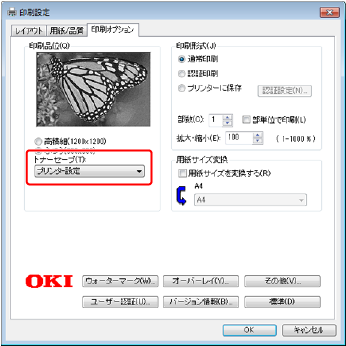
-
必要に応じてほかの設定をして、[OK]をクリックします。
[印刷設定]画面が閉じます。
-
[印刷]画面で[印刷]をクリックします。
印刷が始まります。
Windows用XPSプリンタードライバーをお使いの方
ここではアプリケーションとしてメモ帳を使用して印刷する場合を例に説明します。
-
パソコンで、印刷するファイルを開きます。
-
[ファイル]メニューから[印刷]を選択します。
-
[詳細設定]をクリックします。
-
[印刷オプション]タブを選択します。
-
[トナーセーブ]からトナーのセーブ量を選択します。
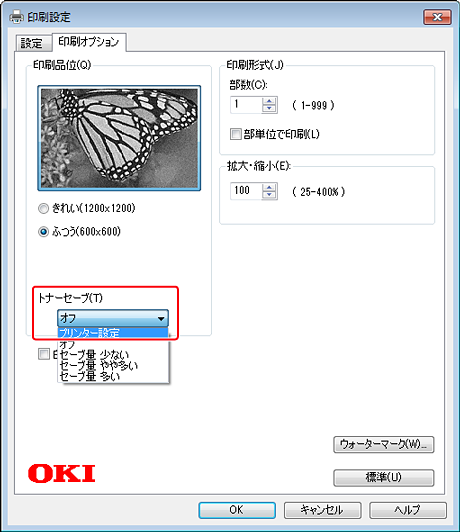
-
必要に応じてほかの設定をして、[OK]をクリックします。
[印刷設定]画面が閉じます。
-
[印刷]画面で[印刷]をクリックします。
印刷が始まります。
Mac OS X用PSプリンタードライバーをお使いの方
ここではアプリケーションとしてはテキストエディットを使用して印刷する場合を例に説明します。
-
パソコンで、印刷するファイルを開きます。
-
[ファイル]メニューから[プリント]を選択します。
-
[プリンタの機能]パネルの[機能セット]で[ジョブオプション]を選択します。
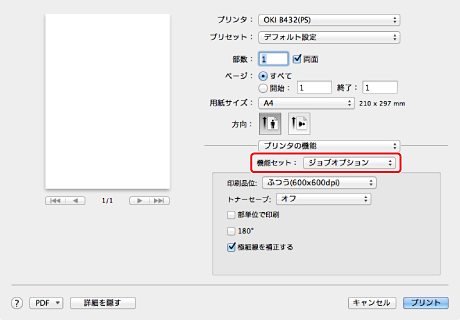
メモ
Mac OS X 10.7 ~ 10.9で、プリントダイアログに詳細設定が表示されないときには、ダイアログ画面下部の[詳細を表示]をクリックしてください。
-
[トナーセーブ]からトナーのセーブ量を選択します。
-
必要に応じてほかの設定をして、[プリント]をクリックします。
印刷が始まります。
Mac OS X用PCLプリンタードライバーをお使いの方
ここではアプリケーションとしてはテキストエディットを使用して印刷する場合を例に説明します。
-
パソコンで、印刷するファイルを開きます。
-
[ファイル]メニューから[プリント]を選択します。
-
パネルメニューから[印刷オプション]を選択します。
-
[トナーセーブ]からトナーのセーブ量を選択します。
-
必要に応じてほかの設定をして、[プリント]をクリックします。
印刷が始まります。

